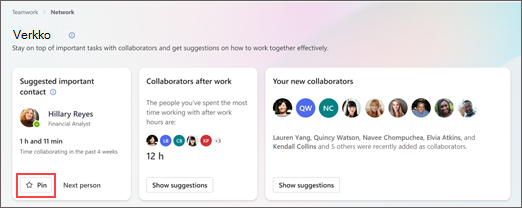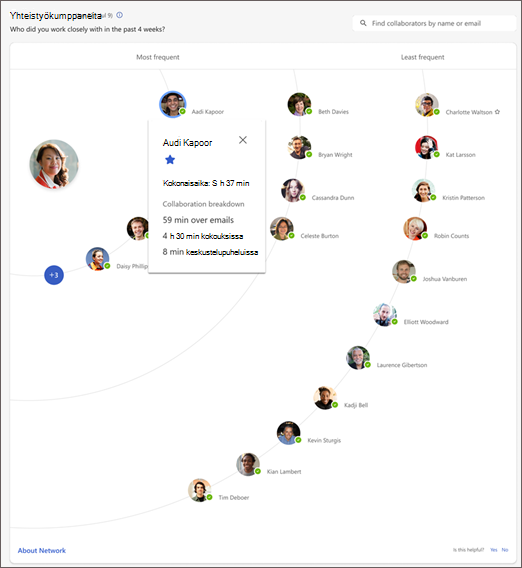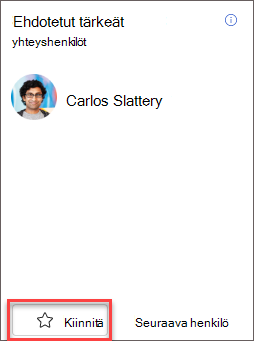Verkko Viva Insights
Teamsin ja verkon Viva Insights-sovelluksen Verkko-sivun avulla voit ymmärtää, kenen kanssa teet eniten yhteistyötä ja milloin.
Etsi Verkko-sivu Tiimityöt-välilehdestä:
-
Valitse Luo paremmat suhteet -osion Aika, jonka yhteiskäyttö muiden kanssa on -kortti.
-
Valitse Näytä oma verkko.
Verkosto koostuu kahdesta osasta: Yhteiskäyttäjät ja viestintätavat.
Jos pidät kokouksen tai vaihdat sähköpostia, keskusteluja tai puheluita työtovereidesi kanssa, Viva Insights ottaa kyseiset työtoverit yhteismuokkaajiksi.
Yhteiskäyttäjien tyypit
Tärkeät yhteistyökumppanit – Työtoverit, jotka olet merkinnyt tärkeiksi Viva Insights. Henkilöiden merkitseminen tärkeiksi (tai niiden kiinnittäminen) auttaa löytämään heidät nopeasti yhteistyökartaltasi. Keskustelemme yhteystietojen kiinnittämisestä hieman myöhemmin tässä artikkelissa.
Aktiiviset yhteistyökumppanit – Työtoverit, joiden kanssa olet tehnyt yhteistyötä viimeisen neljän viikon aikana.
Yhteistyökartta
Yhteiskäyttötoiminnot-osio järjestää aktiiviset yhteistyökumppanit kolmirintaiseen karttanäkymään useimmin käytetystä vähiten käytetystä yhteistyöajasta. Viva Insights arvioi yhteistyön kokonaisajan sen mukaan, kuinka monta tuntia ja minuuttia olet käyttänyt yhdessä yhteyshenkilön kanssa sekä työaikanasi että sen ulkopuolella neljän viime viikon aikana.
Jos haluat lisätietoja siitä, kuinka paljon aikaa vietät yhteyshenkilön kanssa, valitse hänen profiilikuvansa. Työkaluvihje näyttää täydellisen yhteistyöaikasi kyseisen yhteyshenkilön kanssa ja katkaisee sitten kunkin viestintäkanavan yhteistyöajan – sähköpostit, kokoukset, keskustelut ja puhelut.
Tärkeiden henkilöiden luettelon muokkaaminen
Lisää
Voit lisätä henkilön tärkeiden henkilöiden luetteloon:
-
Verkko-sivun yläreunassa saatat huomata, että hän on ehdotettu yhteyshenkilö. Jos haluat lisätä ne tärkeään luetteloon, valitse Kiinnitä-painike.
-
Jos kiinnitettävää henkilöä ei ehdoteta, käytä hakupalkkia juuri yhteistyökumppanikartan yläpuolella. Kirjoita henkilön nimi ja valitse sitten Kiinnitä.
Kun olet merkinnyt yhteyshenkilön tärkeäksi ja jos hän on myös aktiivinen yhteistyökumppani, hän näkyy kartallasi tähti nimen vieressä. Jos haet niitä Yhteiskäyttötoiminnot-osassa, ne näkyvät kiinnitettyinä.
Poista
Jos haluat poistaa henkilön tärkeästä henkilöluettelosta, valitse Poista kiinnitys -kuvake, joka näyttää yhteistyökartan tähdeltä. Voit etsiä yhteyshenkilön nopeasti hakupalkin avulla.
Vihjeitä: Seuraavassa on muutamia vinkkejä verkon pitämiseksi ajan tasalla:
-
Lisää tärkeimmät yhteistyökumppanit tärkeiden henkilöiden luetteloon ja poista niitä tarvittaessa. Varmista, että luettelosi vastaa sitä, kenen kanssa työskentelet.
-
Tee aikaa verkkoyksityisille. Ajan lisääminen suhteiden edistämiseen ja verkoston kasvattamiseen on osoittautunut edistävän ammatillista kehitystä.
Viestintätottumukset osoittavat, miten kommunikoit verkostosi käyttäjien kanssa.
Viestintäsi on jaettu neljän viime viikon aikana viestintätyypin mukaan: lähetetyt sähköpostiviestit, luetut sähköpostiviestit sekä keskustelut ja puhelut.
Miten Viva Insights laskee viestintätottumukset
Lisätietoja on tässä artikkelissa - Kokous ja viestintä Viva Insights viittauksessa.
Sähköposti
Lähetetyt sähköpostiviestit ja sähköpostit lukevat, kuinka paljon aikaa olet käyttänyt sähköpostiviestien lähettämiseen ja lukemiseen kaikilla laitteilla, kuten kannettavilla tietokoneilla ja matkapuhelimilla.
Viva Insights käyttää sähköpostin Vastaanottaja- ja Kopio-rivejä selvittääkseen, mitkä sähköpostiviestit sisällytetään sen sähköpostien lukulaskutoimituksiin. Jos sinä tai ryhmä, jonka jäsen olet, olet sähköpostiviestin Vastaanottaja- tai Kopio-rivillä, Viva Insights käyttää kyseistä sähköpostia sähköpostiviestien lukemisen laskemiseen. Viva Insights ei käytä poistamiasi sähköpostiviestejä avaamatta laskutoimituksissaan.
Lähetys- ja lukuaika
Jokaista lähettämääsi sähköpostiviestiä kohden Viva Insights määrittää viisi minuuttia lähetysaikaa. Viva Insights määrittää jokaiselle avaamillesi sähköposteille kaksi ja puoli minuuttia lukuaikaa.
Seuraavissa tilanteissa Viva Insights kuitenkin määrittää lyhyempiä aikoja:
-
Lähetät yhden sähköpostiviestin ja avaat tai lähetät toisen sähköpostiviestin viiden minuutin kuluessa. Tässä tapauksessa Viva Insights määrittää kahden toiminnon välisen ajan ensimmäiselle sähköpostiviestille (eli lähetetylle sähköpostiviestille).
-
Avaat yhden sähköpostiviestin ja avaat tai lähetät toisen sähköpostiviestin kahden ja puolen minuutin kuluessa. Tässä tapauksessa Viva Insights määrittää myös kahden toiminnon välisen ajan ensimmäiselle sähköpostiviestille (eli avatulle sähköpostille).
Huomautus: Outlookin määrittämien työaikojen ulkopuolella sähköpostin lähettämiseen tai lukemiseen käyttämäsi aika vaikuttaa hyvinvointi-välilehden oivalluksiin.
Keskustelut ja puhelut
Teamsin äänipuhelut, videopuhelut ja keskustelut lasketaan myös yhteistoiminnaksi.
Keskustelut
Jokaista lähettämääsi keskustelua varten Viva Insights määrittää 30 sekuntia lähetysaikaa. Viva Insights ei varaa aikaa vastaanotettaville keskusteluille, koska keskusteluiden lähettämiseen käyttämäsi aika on hyvä merkki siitä, kuinka paljon aikaa käytit keskustelukeskustelussa.
Viva Insights laskee kaikki 15 minuutin aikana lähettämäsi keskustelut yhdeksi keskusteluksi.
Huomautus: Viva Insights ei käytä laskutoimituksissaan Teams-kanavien keskusteluja.
Puhelut Jokaiselle puhelulle, jota ei ole ajoitettu kalenterin kokoukseksi, Viva Insights käyttää puhelun todellista kestoa. Viva Insights ei varaa aikaa kalenterin kokouksiin ajoitetuille puheluille, koska puhelut lasketaan jo kokousajaksi.
Lue lisätietoja siitä, miten Viva Insights johtaa kokoustietoja kokoustottumuksista.